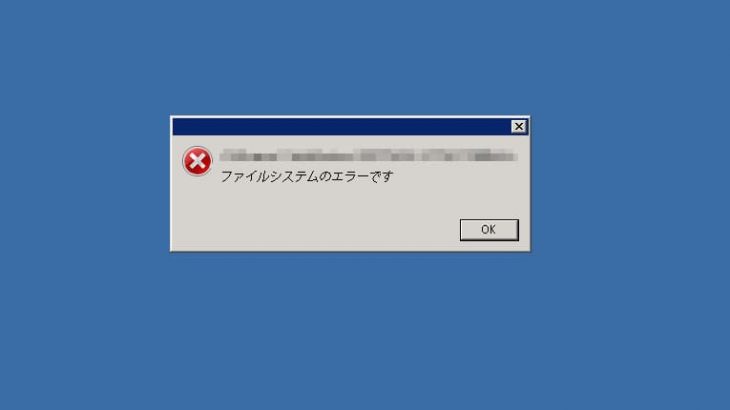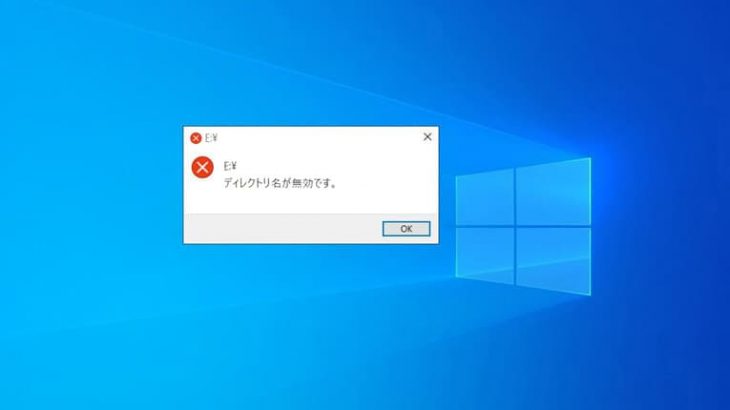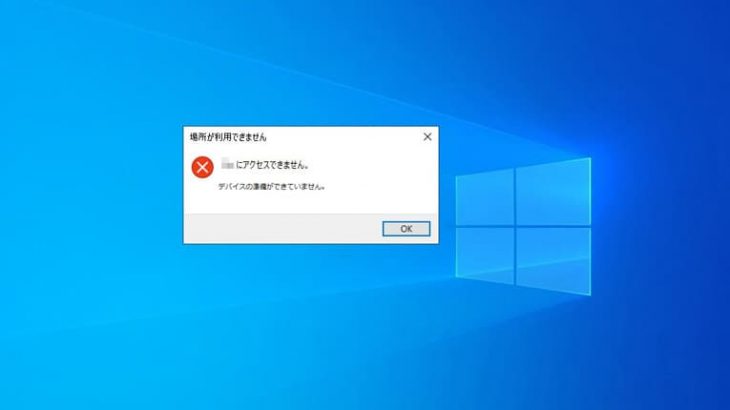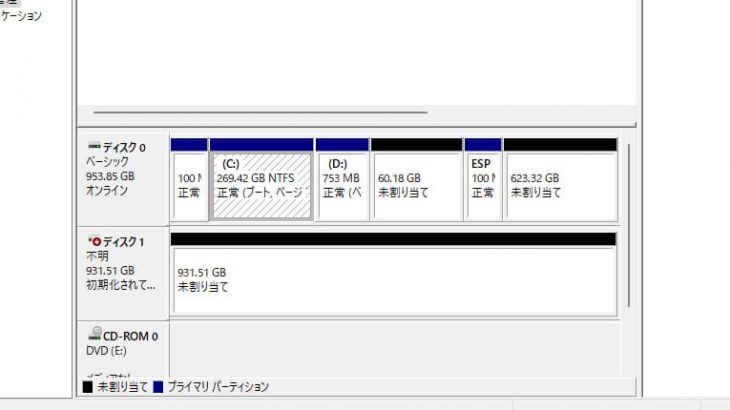外付けHDDをパソコンに接続した際に認識しない・読み込まないなどのトラブルが発生した場合に外付けHDDをよく見てみるとランプがついていない・点灯していない事があります。外付けHDDのランプがつかない・点灯しない場合にはHDDが物理的・機械的に故障している事が大半で、慎重な対応が求められるものです。ここでは、外付けHDDのランプがつかない・点灯しない場合の原因とともに対処法を紹介していきます。
外付けHDDのランプがつかない時に確認したい事
外付けHDDのランプがつかない・点灯しない場合には、まず、電力供給に問題が無いか確認することから始めましょう。USBケーブルやACアダプタがしっかり挿し込まれていない事が原因となり、外付けHDDのランプがつかないなどのトラブル発生に繋がっていることも推測されるものです。
- ランプがつかない外付けHDDがポータブルタイプだった場合
- ランプがつかない外付けHDDにACアダプタが付属しているタイプだった場合
- 接続先のパソコンの状態を確認する
1.ランプがつかない外付けHDDがポータブルタイプだった場合
・USBケーブルの確認
ポータブルタイプの外付けHDDのランプがつかない・点灯しない状態で認識ができない場合にはUSBケーブルが正しくパソコンに接続されているかを確認しましょう。ポータブルタイプの外付けHDDはUSBケーブルを介して接続を行ったパソコンから電力供給を受けて稼働が可能になる記録媒体の1つです。そのため、外付けHDDのUSBケーブルがパソコンに正しく接続されていないと電力不足になり、ランプがつかない・点灯しない・認識ができないなどのトラブルを生じさせてしまいます。その他、USBケーブルが断線しているために外付けHDDのランプがつかないこともありえるため、いつも使っているUSBポート以外にUSBケーブルを挿してみることで症状発生の原因がUSBケーブル側にあるのか、HDD側にあるのかを確認することが可能となります。
※外付けHDDのランプがつかない原因がHDD側にある場合にケーブルの抜き差しやUSBポートの挿し直しを繰り返すと状態が重篤化し、取り返しのつかない状況に陥ってしまう事もありえるため、データを失いたくない方は無理に試すことは避けた方が良いものです。
・USBハブの確認

また、USBハブなどを使用している際に外付けHDDのランプがつかない・点灯しない状態になった場合にはUSBハブに電力が供給されていないことも推測されるものです。USBハブを経由して外付けHDDをパソコンに接続した際にランプがつかない状態になった場合にはUSBハブの使用を止めて、外付けHDDのUSBケーブルを直接パソコンに接続し直してみましょう。それだけでトラブルが解決できることもあります。
2.ランプがつかない外付けHDDにACアダプタが付属しているタイプだった場合
大容量の外付けHDDやテレビ用の外付けHDDなど、ACアダプタが付属している外付けHDDのランプがつかない・点灯しない場合にはACアダプタがHDDやコンセントにしっかり刺さっているかを確認しましょう。ACアダプタが正しく接続できていない・電力供給に問題がある場合には外付けHDDのランプがつかない・認識しないなどのトラブルを発生させてしまいます。
↓外付けHDDが認識しない状況でお困りの方はこちらも参照下さい。
3.接続先のパソコンの状態を確認する
外付けHDDのランプがつかない時には接続先のパソコンに問題があって症状が引き起こされていることもありえます。複数のパソコンをお持ちの方はランプがつかない外付けHDDをトラブルが生じたパソコン以外に接続してみてランプがつくか確認してみましょう。しかしながら、外付けHDDのランプがつかない・点灯しない場合にはパソコンではなくHDDが物理的に故障していることが多く、他のパソコンに接続するだけで状態が重篤化してしまうこともありえます。データを失いたくない・早く問題を解決したい・費用を抑えてデータを取り出したいと少しでも考えた場合には無理に試すことは避けましょう。
外付けHDDのランプがつかない原因は
外付けHDDのランプがつかない原因は下記のようなものが挙げられます。
- 外付けHDDが故障した・物理障害が生じた
- ファイルシステムやデータが破損・論理障害が発生した
- USBケーブルやACアダプタが断線した
- 筐体が損傷した
1.外付けHDDが故障した・物理障害が生じた
外付けHDDのランプがつかない・点灯しない原因としては、HDD自体が故障している・物理障害が発生していることが多く、データを失いたくない方は症状が出た際には慎重な対応が求められるものです。まず、HDDの中にはデータを記録するための円盤状の部品、プラッタとプラッタからデータを読み取る針のような部品、磁気ヘッドが搭載されていますが、それらの部品は経年劣化(自然故障)や落下・転倒させた・ぶつけた・水没した場合や停電や瞬電などの外的要因によって振動や衝撃が加わると物理的・機械的に壊れてしまうものです。その他、台風・豪雨・雷・地震・大雪など自然災害の影響や安全な取り外しができなかった後に壊れてしまうこともありえます。外付けHDDのランプがつかない・点灯しない・認識しない・異音がするなどの不具合が出た時には物理障害が発生していることが多く、電源の入り切りやケーブルの抜き差し、接続させるUSBポートを変える・複数のパソコンに繋ぐなどの行為を試すだけでも状態が重篤化し、取り返しのつかない状況に陥ってしまうことも多く起こりえるものです。1年以上HDDを使っていて劣化が疑われる・振動や衝撃が加わったかもしれない・停電や雷の影響が考えられる・安全な取り外しができなかったなど心当たりが少しでもある場合には操作や作業を止めて、プロのデータ復旧業者に相談することを優先しましょう。
2.ファイルシステムやデータが破損・論理障害が発生した
外付けHDDのランプがつかない・点灯しないようなトラブルが生じた際にはHDD内のデータやシステム情報が破損した・HDDを認識させるためのセクタ情報やフォーマット情報などのシステム領域が損傷したことが原因で論理障害が発生してしまっている事も考えられるものです。HDDの安全な取り外しができなかった・HDDの動作中にケーブルを抜いた・強制シャットダウンを行った場合には論理障害だけでなく物理障害が発生していることも多く注意が必要となります。その他、誤フォーマットした・データを間違って削除した・ファイル名やフォルダ名が文字化けした・ファイルやフォルダが表示されても開くことができない等のトラブルが生じた時には論理障害が発生したと考えて慎重な対応が求められるものです。
・論理障害もしくは物理障害、その両方が発生することも
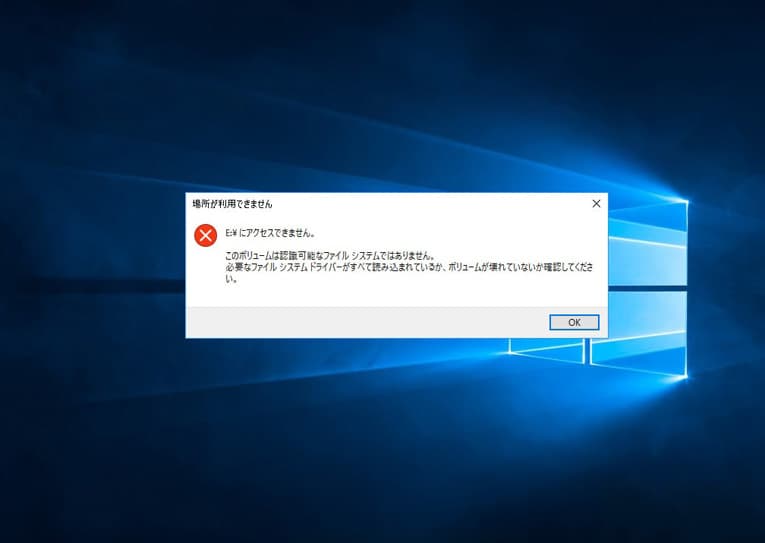
データを保存しているプラッタ上で不良セクタ(データの読み書きができない部分)が増殖することがあり、その際には外付けHDDのランプがつかない・点灯しない・認識しない・ファイルやフォルダにアクセスができない・「フォーマットする必要があります。フォーマットしますか。」「フォーマットしてください。」「場所が利用できません。」「アクセスできません。アクセスが拒否されました。」「USBデバイスが認識されません」「I/O デバイスエラーが発生したため、要求を実行できませんでした」「パラメータが間違っています。」「データエラー(巡回冗長検査(CRC)エラー)です。」などのエラーメッセージが表示される等のトラブルが生じることがあります。データを間違って削除した・誤フォーマットしたなどのヒューマンエラー以外は物理障害が発生していることが大半で、HDD内のデータを失いたくない・早く問題を解決したい・費用を抑えてデータを取り出したいと少しでも考えた場合にはプロのデータ復旧業者の無料相談を利用することを検討しましょう。
・WindowsのPCでHDDに表示されるエラーメッセージ例
・MacでHDDに表示されるエラーメッセージ例
| セットしたディスクは、このコンピュータで読み取れないディスクでした。 |
|---|
| ディスクでロック解除を妨げる問題が検出されました。 |
↑エラーメッセージが表示されてお困りの方は表示されたメッセージをクリックしてください。エラーメッセージ別の対処方法もそれぞれ紹介しています。
3.USBケーブルやACアダプタが断線した

外付けHDDのランプがつかない・点灯しない状態になった場合にはHDD側に問題が生じた訳ではなく、HDDに付属しているUSBケーブルやACアダプタが断線、損傷、故障したことが原因で症状発生に繋がっていることも推測されるものです。USBケーブルやACアダプタが断線、損傷してしまうと電力供給が正しく行われなくなるため、外付けHDDのランプがつかない・点灯しない・認識しない・音がしない・動作しないなどのトラブルを引き起こすことがあります。外付けHDDのランプがつかない・認識しないといった不具合が出た際にはほとんどの場合でHDD側に問題が生じていることが多いものの、USBケーブルやACアダプタの損傷が原因で症状が引き起こされている事もありえます。そんな時にはUSBケーブルやACアダプタを交換することで問題の解決が見込めますが、互換性の無いUSBケーブルやACアダプタを挿してしまったり、違う製品のACアダプタを間違えて挿してしまったりすると中の部品がショートし、取り返しのつかない状況に陥ってしまう事も起こりえるものです。万が一、違う製品のケーブルやアダプタを外付けHDDに接続した後にトラブルが発生した際には個人では対応ができない状態に陥っているため、データ復旧の専門会社に連絡することを優先しましょう。
4.筐体が損傷した
外付けHDDのランプがつかない・点灯しない場合には発生頻度は低いものの、データの保存とは関係が無い筐体(外装の箱)が損傷したことが原因で症状発生に繋がっていることもありえます。ランプがつかない・点灯しないなどの不具合が出ている時には筐体が損傷していないか・凹んでいないか・傷がついていないか等も確認しておきましょう。ただし、筐体が見た目で損傷している場合には中のHDDにも振動や衝撃が加わっていることがほとんどで、物理障害が生じているがために症状が引き起こされている事が推測されるものです。そんな時に外箱からHDDを取り出す・他のケースに入れてみるなどを安易に試してしまうと状況が重篤化し、データが消失するリスクが高まるため注意が必要となります。
※HDDを落下させてしまった後に筐体(外装の箱)が損傷してしまった場合には中に入っているHDDにも相当な衝撃が加わっていることが考えられるものです。HDD内のデータが必要・無くなったり取り出しができなくなったりしたら困ると少しでも考えた場合にはデータ復旧の専門業者に相談することを検討しましょう。
↓外付けHDDを落下させてお困りの方はこちら
外付けHDDのランプがつかない時の対処法
外付けHDDのランプがつかない時に簡単に試せる対処方法を紹介します。
- ケーブルの抜き差しを試す
- 他のUSBポートに挿す
- 他のPCに接続する
- USBケーブルやアダプタを交換する
- パソコンの状態を確認する
- データ復旧業者に相談する
1.ケーブルの抜き差しを試す
外付けHDDのランプがつかない時に一番簡単に試せる対処法としてはケーブルの抜き差しを1回だけ試す方法が挙げられます。この方法を試す前には
・USBケーブル自体を掃除する
・パソコンに接続している他の周辺機器があればそれらを取り外す
事を行ってから作業を進めましょう。USBケーブルはホコリや塵、汚れなどが溜まっていることがあり、その場合には接触不良を起こしてしまうこともありえます。また、パソコンにUSBメモリや有線マウスなど他の周辺機器を接続しているとそれらが外付けHDDの動作に悪影響を及ぼしていることもあるため、正常に動作させたい機器だけをパソコンに接続させてから作業を進めた方が良いものです。
しかしながら、外付けHDDのランプがつかない・点灯しない・認識しないような症状が出ている時にはHDDが物理的に故障していることがほとんどで、ケーブルの抜き差しを安易に試すだけでプラッタ上に傷が増える・溝ができる・データが保存されている箇所そのものをえぐり取ってしまう等、症状が重篤化する事が多く、注意が必要となります。データを失いたくない・早く問題を解決したい・費用を抑えてHDDからデータを取り出したい等、1つでも頭に浮かんだ場合には無理に試すことは避けましょう。少しでも困ったり悩んだりした場合には手を止めてプロのデータ復旧業者の無料相談を利用することを優先した方が良いものです。
↓外付けHDDからデータを復旧したいと思った時にはこちらも参照ください。
2.他のUSBポートに挿す

外付けHDDのランプがつかない時に簡単に試せる対処法としては、パソコンの普段使っているUSBポート以外のポートにHDDのケーブルを挿し直す方法も有効な方法として挙げられます。しかしながら、他のUSBポートに挿す方法もケーブルの抜き差しを試す方法と同様の対応となり、挿す度に通電が起きる・HDD内の部品が動作し、プラッタに傷や溝を作るなど、データを消失させるリスクを含んだ行為にもなることを認識しておく必要が出てきます。外付けHDDのランプがつかない・認識しないなどの不具合が出ている時にはHDD自体が物理的・機械的に故障していることが大半で、できることを安易に試すだけで取り返しのつかない状況に陥ってしまう事も多く起こりえるものです。失敗したくない・データを失いたくない方は無理に試さない様に注意しましょう。
3.他のPCに接続する
複数のパソコンを使える場合にはランプがつかない外付けHDDを問題が生じたパソコン以外のパソコンに接続し直す方法も対処方法の1つとして挙げられるものです。しかしながら、他のパソコンに接続する方法もケーブルの抜き差しや他のUSBポートに繋ぐ方法と同様にHDDに負荷をかける・接続するたびに通電が起きる・内部部品が動作し、プラッタに傷や溝を作るなど後悔する結果に繋がってしまうことも多く起こりえるため注意が必要です。HDD内のデータが大事・無くなったり取り出しができなくなったりしたら困ると少しでも頭によぎった場合にはHDDが正常に動作しなくなった際には作業や操作を止めることを優先しましょう。
↓Macで外付けHDDが認識しない状況でお困りの方はこちらも参照ください。
4.USBケーブルやアダプタを交換する

発生頻度は低いものの、USBケーブルやACアダプタが断線、損傷、故障したことが原因となって外付けHDDのランプがつかないといったトラブルを引き起こしていることも考えられるものです。そんな時にはUSBケーブルやACアダプタを新しいものを交換する方法も有効な手段の1つとして挙げられます。しかしながら、外付けHDDのランプがつかない時にはHDD側に問題があることがほとんどで、新しくケーブルやアダプタを購入して交換しても状況の改善が見込めないこと多く、無駄な出費に繋がってしまうこともありえるため注意が必要となります。
5.パソコンの状態を確認する
外付けHDDのランプがつかない・点灯しない場合にはHDD側に問題があるのではなく、パソコン側に問題があって不具合を生じさせていることも考えられるものです。パソコンが故障した場合にはHDDではなくパソコンを修理に出す事を検討する必要が出てきますが、パソコンやHDDを修理に出した場合には中に入っているデータは全て消えて戻ってくることになります。機器に保存しているデータが無くなったり取り出しができなくなったりしたら困ると少しでも考えた場合には機器を修理に出す前にデータ復旧の専門業者に相談することを優先しましょう。
6.データ復旧業者に相談する
外付けHDDのランプがつかない際にHDD内に入っているデータが大事・無くなったり取り出しができなくなったりしたら困ると少しでも考えた場合にはデータ復旧業者に相談することを優先しましょう。データ復旧業者に相談した場合には深い専門知識と高度な技術力を持って、HDDのランプがつかない・点灯しない・認識しないなどのトラブルが発生した原因や障害の種類(物理障害・論理障害もしくは両方の障害)・損傷箇所の特定を行った上で適切な対応が可能となります。しかしながら、データ復旧業者は数多く存在しており、どこの会社に相談したら良いのか悩んでしまうかもしれません。そんな時には「独自技術」や「AI技術」を持った復旧業者を選びましょう。技術力が高い復旧会社を選ぶことができる指針となります。業者ごとの復旧サービス内容や技術力は大きな差もあり、どこの会社に出しても同じように早い対応と費用を抑えた上での確実なデータ復旧が可能な訳では無いため注意しましょう。万が一、技術力の低い復旧会社に機器を出してしまうとデータの復旧ができないばかりか症状が悪化された状態で手元に戻ってくることもありえます。検索で上位に表示されたから・家や会社から近いからと安易に復旧会社を選ぶ事の無いようにしましょう。
・データ復旧業者の選び方
外付けHDDのランプがつかない・点灯しない・正常に動作しない等の症状が出た際には慌ててしまうことも多いものです。少しでも不安に感じたり困ったりした際にはプロのデータ復旧業者の無料相談を利用することから始めましょう。どこの会社に相談したら良いのか悩んだ時には下記のような点を確認すると選択がスムーズになります。
- 高度な技術力を持っている(独自技術やAI技術の有無)
- 復旧、修理に要するスピードや対応が早い
- 料金プランや復旧費用例がホームページに記載されている
- クリーンルームなど専用環境下で復旧・修理作業を行っている
- 情報の守秘義務・セキュリティ管理が万全
- 復旧実績・復旧事例の有無
ランプがつかない外付けHDDに保存しているデータが大事・早く問題を解決したい・ファイルやフォルダが取り出せないと困る・業務への支障を最小限に留めたい・復旧料金が気になる・費用を抑えて復旧したい等、1つでも頭に浮かんだ場合にはデータ復旧業者の無料相談を利用することを優先しましょう。アドバンスデータ復旧は1から6の項目、全てを満たしているおすすめのデータ復旧業者です。独自技術やAI技術を持っており、高度な技術力で復旧・修理作業を行うからこそ、迅速な対応と低価格でのデータ復旧サービスを可能としています。HDD・SSD・NAS・パソコン(Windows・Mac・自作)・RAIDサーバー・USBメモリ・SDカードなど様々な機種に対して復旧実績も多くあり、安心です。
外付けHDDのランプがつかない時に注意したいこと
外付けHDDのランプがつかない・点灯しない場合には下記のような事を行わないように注意しましょう。
- 通電し続ける
- 電源の入り切りやケーブルの抜き差しを繰り返す
- 分解や開封を行う
- CHKDSKを試す
- データ復旧ソフトを利用する
- 自分で作業を進める
1.通電し続ける
外付けHDDのランプがつかない時にはHDD自体が機械的、物理的に故障していることがほとんどで通電し続けるだけでもHDDや内部部品に大きな負荷がかかり復旧、修理作業の難易度が上がる・故障具合が悪化する・データの上書きが進むなど後悔する結果に直結してしまうことも多く起こりえるものです。HDD内のデータを失いたくない方は電源を切る・パソコンから取り外すことを優先しましょう。
↓HDDの修理を行いたいと思った時にはこちらも参照ください。
2.電源の入り切りやケーブルの抜き差しを繰り返す
外付けHDDのランプがつかない・点灯しない時には電源の入り切りや再起動・ケーブルの抜き差しなど簡単にできることをすぐに試してしまうかもしれませんが、データが消失する事態に繋がる危険な操作でもあることを認識しておきましょう。電源の入り切りや再起動・ケーブルの抜き差し・他のUSBポートに挿し直す・他のパソコンに接続するなどを行うとその都度、HDD内の部品が動いてしまい、データが記録されているプラッタに傷や溝を作る・部品の損傷具合が深刻化する・障害の種類が増える・症状が重篤化するなど取り返しのつかない状況に陥ってしまう事も多く起こりえるものです。データを失いたくない・早く問題を解決したい・費用を抑えて確実にHDDからデータを取り出したいと思った時にはこれらの作業は安易に試さない様にしましょう。HDDのランプがつかない時にはディスクが物理的・機械的に故障していることが大半で、簡単にできることを1回行うだけでも機器に致命傷を与えてしまうこともありえます。
↓HDDが故障してデータを取り出したいと思った時にはこちら
3.分解や開封を行う
外付けHDDのランプがつかないなどのトラブルが生じた時にはその原因を突き止めたいと考えるかもしれません。しかしながら、HDDなどの精密機器の分解や開封をオフィスや家庭内など普通の環境下では行ってはいけないものです。精密機器の分解や開封作業はクリーンルームなど、専用の環境下で進める事が必須となります。人間の手術を専用の手術室で行うのと同じイメージとなります。HDDはほんの少しのホコリや塵、汚れが付着するだけでも損傷具合が悪化する・他の障害が併発する・故障箇所が増えるなど状況が重篤化することも少なくないもので、万が一、適した環境以外で安易にHDDの分解や開封や出張サービスを利用して診断を受けてしまうとそれだけで取り返しのつかない事態に陥ってしまうため注意が必要です。
4.CHKDSKを試す
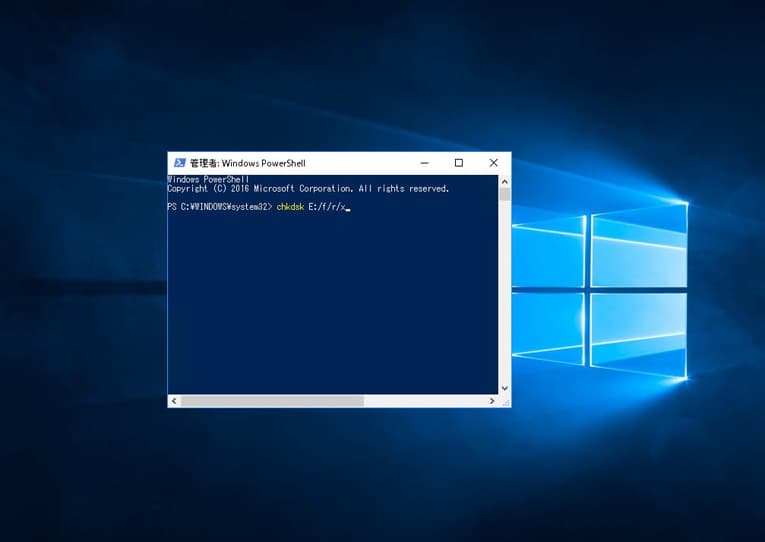
Windowsのパソコンを使っていて外付けHDDのランプがつかない場合にはCHKDSKを使う方法が頭に浮かぶかもしれませんが、試さない様にしましょう。CHKDSKはディスクに軽度の論理障害が発生している場合に限り、問題の改善が見込める方法として挙げられますが、CHKDSKは修復ができないデータは全て破棄してしまう・エラーが出た箇所は書き換える・エラーが出ているデータは消去する等、CHKDSKを試すことで機器本体は動作可能な状態に戻せる見込みがあるものの、HDDに入っているデータは無くなってしまうことが多い操作の1つでもあります。また、CHKDSK自体が30分以上HDDに負荷をかけ続ける操作でもあり、CHKDSKを実行するとHDD内で故障しかかっている部分が完全に壊れる・損傷箇所が増える・障害の程度が上がるなど取り返しのつかない状況に陥ってしまうことも多く起こりえるものです。HDD内のデータを失いたくない方はCHKDSKを試す方法は行わない様にしましょう。
5.データ復旧ソフトを利用する
外付けHDDのランプがつかない・点灯しない時には物理障害が発生していることがほとんどで、安易に復旧ソフトの機能を使うとそれだけでデータが上書きされる・損傷箇所が増える・新たな障害が併発する・状況が重篤化するなどデメリットだけが目立ちます。そもそも、復旧ソフトは軽度の論理障害にしか対応しておらず、ランプがつかない等、物理障害が生じている確率が高い場合には使えないものです。ソフトを安易に使ってしまうとデータ復旧・修理作業の難易度を上げる他、復旧自体が困難な状況に繋がってしまう事も多く起こりえるため、データを失いたくない方は試さない様にしましょう。
6.自分で作業を進める
外付けHDDのランプがつかない・点灯しないといったトラブルが生じた場合には慌ててしまうことも多いものです。自分でできることを試したい・どうにかできないか作業や操作を行ってみたいと思った時こそ手を止める事を優先しましょう。HDDは繊細な精密機器の1つで電源の入り切りや再起動・ケーブルの抜き差し・他のUSBポートに繋ぎ直す・他のパソコンに接続してみるなど簡単にできることを試すだけでも状況が重篤化することが多く、注意が必要となります。HDDのランプがつかない・点灯しない等の症状が出て機器が使えなくなった際にどうしても自分で操作や作業を進めてみたいと思った時には試す前にプロのデータ復旧会社の無料相談を利用することを検討しましょう。後悔する結果に繋がることを防げます。
まとめ・万が一、困った時には
外付けHDDのランプがつかない・点灯しない等のトラブルが発生した時には慌ててしまうことも多いものです。HDDに保存しているデータが大事・無くなったり取り出せなくなったりしたら困ると少しでも考えた時には機器の使用を止めることから始めましょう。電源の入り切りや再起動・ケーブルの抜き差しなど簡単にできることを試した結果、取り返しのつかない状況に陥ってしまうことも多く起こりえるものです。HDDが使えなくなった際に早く問題を解決したい・費用を抑えて確実にデータを取り出したいと考えた場合にはデータ復旧業者の無料相談を利用することを優先しましょう。アドバンスデータ復旧は独自技術やAI技術を持っており、高度な技術力で復旧、修理作業を行っているからこそ早い対応と費用を抑えたデータ復旧を可能としています。HDD・SSD・NAS・パソコン(Windows・Mac・自作)・RAIDサーバー・USBメモリ・SDカードなど様々な記録媒体に対して多くの復旧実績もあり安心です。まずは無料の相談から始めてはいかがでしょうか。